Minulla ei ole tapaa varmuuskopioida iPhone iTunesiin tai iCloudiin. Asetin kuitenkin iCloudin varmuuskopioimaan iPhone 7 -tiedot automaattisesti. Tänään, kun tulin palauttamaan iPhonen varmuuskopiosta, kysyin jatkuvasti iPhonen varmuuskopion salasanaa. Käytän yleensä sormenjälkitunnusta ja unohdan alkuperäisen varmuuskopion. Mikä on iPhonen varmuuskopion salasana? Mikä tahansa apu?
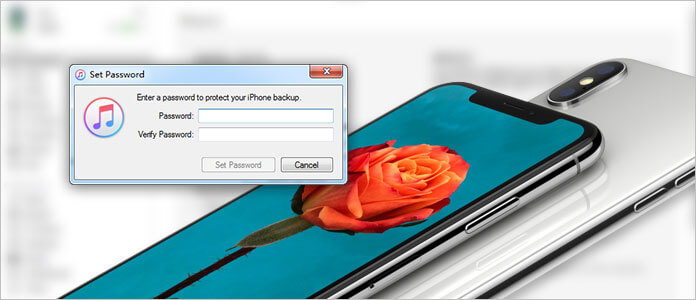
Monissa tapauksissa sinua pyydetään antamaan iPhonen varasalasanasi. Eri syistä joudut palauttamaan tai poistamaan iPhone- tai iTunes-varmuuskopion salasanan. Voit esimerkiksi unohtaa salasanan, et voi syöttää sitä, koska näyttö on rikki, tai sinulla ei edes ole vara-salasanaa. Mitä sinun pitäisi tehdä siirtyäksesi seuraavaan operaatioon? Tämä opas näyttää sinulle, kuinka voit tehdä iPhone-varmuuskopion salasanasi.
Ennen kuin osoitamme sinulle, kuinka palauttaa tai poistaa iPhone-varmuuskopion salasanasi, sinun on ensin varmuuskopioitava kaikki tärkeät iOS-tiedostot. Koska et muista salasanaa, suosittelemme tässä vilpittömästi ammattilaista iOS-tietojen varmuuskopiointi ja palautus varmuuskopioida lukitussa iOS-laitteessasi olevat tiedot. Voit ladata sen ilmaiseksi ja kokeilla.
Vaihe 1 Lataa, asenna ja käynnistä FoneLab tietokoneella ja valitse iOS-käyttöjärjestelmän tietojen varmuuskopiointi ja palauttaminen.

Vaihe 2 Kytke lukittu iPhone tietokoneeseen USB-kaapelilla ja valitse sitten iOS-tietojen varmuuskopiointivaihtoehto.

Vaihe 3 Kaikenlaiset iPhone-tiedot voidaan varmuuskopioida, mukaan lukien valokuvat, viestit, videot, audiot, puhelulokit, yhteystiedot, kalenteri, muistiinpanot ja paljon muuta. Valitse tiedostotyyppi ja napsauta Seuraava-painiketta.

Vaihe 4 Napsauta Varmuuskopio-painiketta, kun haluat varmuuskopioida kaikki valitut iPhonen tiedot tietokoneellesi tai Maciin.

Tällä menetelmällä voit helposti tehdä iPhone-varmuuskopion syöttämättä iPhone- tai iTunes-varmuuskopion salasanaa. Lisäksi voit tarkistaa kunkin tiedon yksityiskohdat ja sitten varmuuskopioida kaikki tärkeät iPhone-tiedostot.
Paras iTunes-vaihtoehto, joka auttaa hallitsemaan iOS-tiedostoja. Siirrä erilaisia iOS-tiedostoja, kuten valokuvia, musiikkia, yhteystietoja ja äänimuistioita iPhonen / iPadin / iPodin ja PC: n / Macin välillä.
Kun unohdat iPhonen varmuuskopion salasanan, voit luottaa myös palautustyökaluun palauttaaksesi iTunes-varmuuskopion salasanasi. iPhonen varmuuskopion salasanan palautus voi auttaa sinua tekemään sen helposti. Tarjotaan kaksi palautusmuotoa, jotka auttavat sinua murtamaan iTunes-varmuuskopion salasana, mukaan lukien Brute-force Attack ja Brute-Force with Mask Attack. Se väittää, että sen salauksen purku on 86%. Voit ladata sen ja kokeilla sitä.
Vaihe 1 Suorita iPhone-varmuuskopion salasanan palautus
Lataamisen jälkeen asenna ja suorita tämä iPhonen varmuuskopion salasanan lukitsin tietokoneellesi. Se voi tunnistaa iPhoneesi automaattisesti ja luetteloida kaikki koskaan tekemäsi iTunes-varmuuskopiotiedostot tällä tietokoneella. Valitse varmuuskopio, jonka unohdat salasanan, ja jatka napsauttamalla Seuraava-painiketta.

Vaihe 2 Valitse sopiva hyökkäystyyppi
Valitse ensisijainen salasanan palautustila palauttaaksesi iPhone-varmuuskopion salasanasi.

Brute-force with Mack Attack -tilaa suositellaan, jos muistat osan salasanasta. Tämä tapa vie vähemmän aikaa iPhonen varmuuskopion salasanan palautusprosessin tekemiseen.

Vaihe 3 Salaa iTunes-varmuuskopion salasana
Napsauta Käynnistä-painiketta palauttaaksesi iPhone-varmuuskopion salasanasi. Koko prosessin loppuun saattaminen vie aikaa. Sinun on odotettava kärsivällisesti.

ITunes-varmuuskopion salasanan palauttaminen voi viedä minuutteja, tunteja tai päiviä salasanasi pituuden ja monimutkaisuuden perusteella. Lisäksi iPhone-varmuuskopion salasanan palautus ei voi taata salasanasi 100-prosenttista löytämistä.
Jos varmuuskopioit kaikki tärkeät iPhone-tiedostot, voit poistaa kaiken iPhonen sisällön ja asetukset ja luoda uuden Apple-tilin. Voit tehdä sen seuraavalla tavalla.
Vaihe 1 Käynnistä iPhone ja avaa Asetukset-sovellus.
Vaihe 2 Napauta Asetukset General Reset siirtyäksesi Reset-käyttöliittymään.
Vaihe 3 Napauttaa Poista kaikki sisältö ja asetukset poistaa kaikki tiedot ja varmuuskopion salasana iPhonesta.

Voit myös kokeilla voimakkaita iPhone Eraser päästä eroon iPhonen varasalasanasta.
Aiseesoft FoneEraser on tehokkain apuohjelma, joka poistaa kaiken iPhonen sisällön ja asetukset pysyvästi ja perusteellisesti.
Sinä voit tarvita: Kuinka ohittaa ja palauttaa salasana, kun unohdat Mac-salasanan
Puhumme pääasiassa iPhonen varasalasanasta tässä viestissä. Jos joudut tilanteeseen, jossa olet unohtanut iPhonen tai iTunesin varmuuskopion salasanan, muista ensin varmuuskopioida iPhone-tiedot. Esittelemme sinulle suositun iTunes-varmuuskopion salasanan palautustyökalun. Toivottavasti se auttaa sinua saamaan puuttuvan salasanan takaisin.